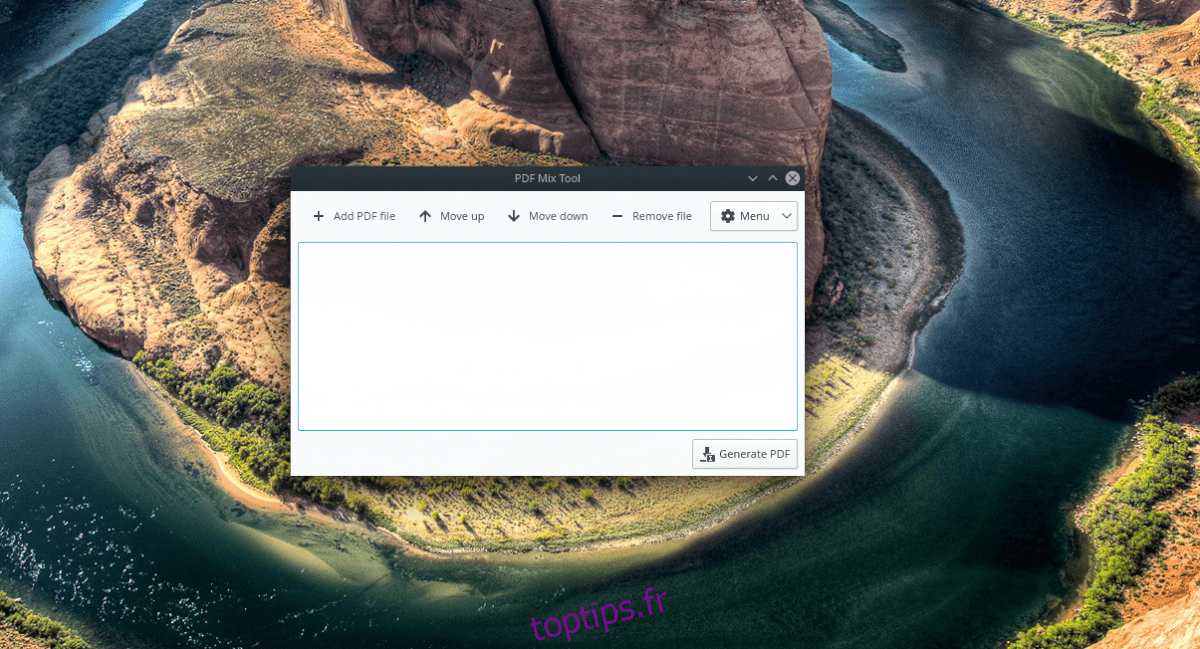Vous avez un fichier PDF que vous souhaitez combiner avec un autre? Avez-vous essayé d’autres outils de fusion sur Linux pour les trouver trop déroutants? Ne t’inquiète pas; PDF Mix Tool est là! C’est un outil étonnamment simple qui permet à quiconque de combiner plusieurs fichiers PDF. Voici comment l’utiliser.
Table des matières
Installation de PDF Mix Tool sur Linux
Avant de pouvoir démontrer comment vous pouvez fusionner des fichiers PDF sur votre PC Linux, nous devons passer en revue comment installer l’outil PDF Mix, car il est nécessaire pour effectuer ces types de modifications.
L’outil PDF Mix prend assez bien en charge la plate-forme Linux, et les utilisateurs peuvent obtenir l’application de multiples façons, telles que Flatpak, les packages Snap, le dépôt Arch Linux «Community» et le code source. Pour démarrer l’installation sur votre PC Linux, ouvrez une fenêtre de terminal en appuyant sur Ctrl + Alt + T ou Ctrl + Maj + T sur le clavier. Ensuite, suivez les instructions d’installation en ligne de commande décrites ci-dessous qui correspondent à la distribution Linux que vous utilisez actuellement.
Flatpak
Flatpak est l’une des méthodes suggérées pour installer PDF Mix Tool. La raison? Flatpak prend en charge une grande variété de systèmes d’exploitation Linux, même les moins connus. De plus, la mise à jour des programmes sur Flatpak fonctionne comme n’importe quel système d’exploitation Linux, de sorte que l’utilisateur n’a pas besoin de s’inquiéter. Si vous cherchez à faire fonctionner PDF Mix Tool via Flatpak, procédez comme suit.
Tout d’abord, assurez-vous que vous utilisez un système d’exploitation Linux sur lequel le runtime Flatpak est installé et prêt à l’emploi. Si vous n’avez pas configuré Flatpak, suivez notre guide ici pour savoir comment configurer le runtime. Ensuite, lorsque le runtime est opérationnel, entrez les deux commandes ci-dessous pour que l’application fonctionne.
flatpak remote-add --if-not-exists flathub https://flathub.org/repo/flathub.flatpakrepo flatpak install flathub eu.scarpetta.PDFMixTool
Paquet Snap
Si vous n’êtes pas fan de Flatpaks, le deuxième meilleur moyen de faire fonctionner l’outil de mixage PDF sur la plupart des distributions Linux est via le magasin Snap. Pourquoi? Outre Flatpak, les Snaps sont une excellente réponse à la compatibilité de distribution. Les snaps fonctionnent sur 75% des systèmes d’exploitation Linux, et d’autres sont en cours de réalisation. Mieux encore, Snap s’intègre à Gnome Software et KDE Discover, ce qui facilite plus que jamais l’installation des logiciels à partir du magasin Snap.
Pour faire fonctionner l’outil de mixage PDF via le magasin Snap, procédez comme suit. Tout d’abord, assurez-vous que vous exécutez un système d’exploitation Linux sur lequel le runtime Snapd est installé et prêt à fonctionner. Vous pouvez également suivre notre guide pour savoir comment installer et activer Snapd. Lorsque cela est fait, utilisez la commande snap install ci-dessous pour obtenir PDF Mix Tool.
sudo snap install pdfmixtool
Arch Linux
Les utilisateurs d’Arch Linux l’ont bien, car l’application PDF Mix Tool se trouve dans le référentiel de logiciels «Community». Pour installer l’application sur votre système, assurez-vous que «Communauté» est activé dans votre fichier Pacman.conf. Ensuite, entrez la commande ci-dessous dans un terminal.
sudo pacman -S pdfmixtool
Code source
Vous souhaitez installer PDF Mix Tool à partir du code source sur votre PC Linux? Dirigez-vous vers cette page ici pour récupérer le dernier code source. Ensuite, suivez ces instructions sur la page de téléchargement de l’application pour apprendre à le compiler à partir de zéro.
Fusion de fichiers PDF
Pour fusionner un fichier PDF avec l’outil PDF Mix, commencez par lancer l’application. Pour lancer l’application, appuyez sur la touche Win du clavier et recherchez «PDF Mix Tool». Vous pouvez également consulter la section «Bureau» du menu de l’application sur votre environnement de bureau.
Lorsque l’application PDF Mix Tool est ouverte et en cours d’exécution, suivez les instructions détaillées ci-dessous.
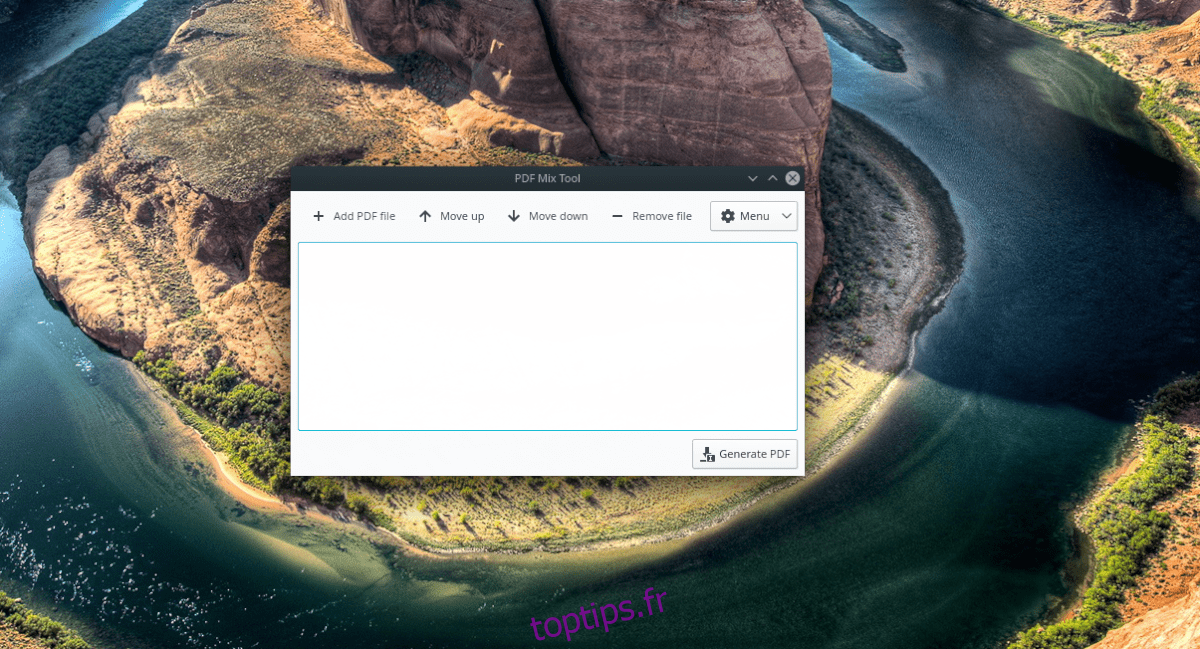
Étape 1: Dans l’outil PDF Mix, recherchez le bouton «Ajouter un fichier PDF» et cliquez dessus avec la souris. Cette action fera apparaître une fenêtre de dialogue d’ouverture de fichier. Ajoutez vos fichiers PDF à l’application en le sélectionnant dans la fenêtre.
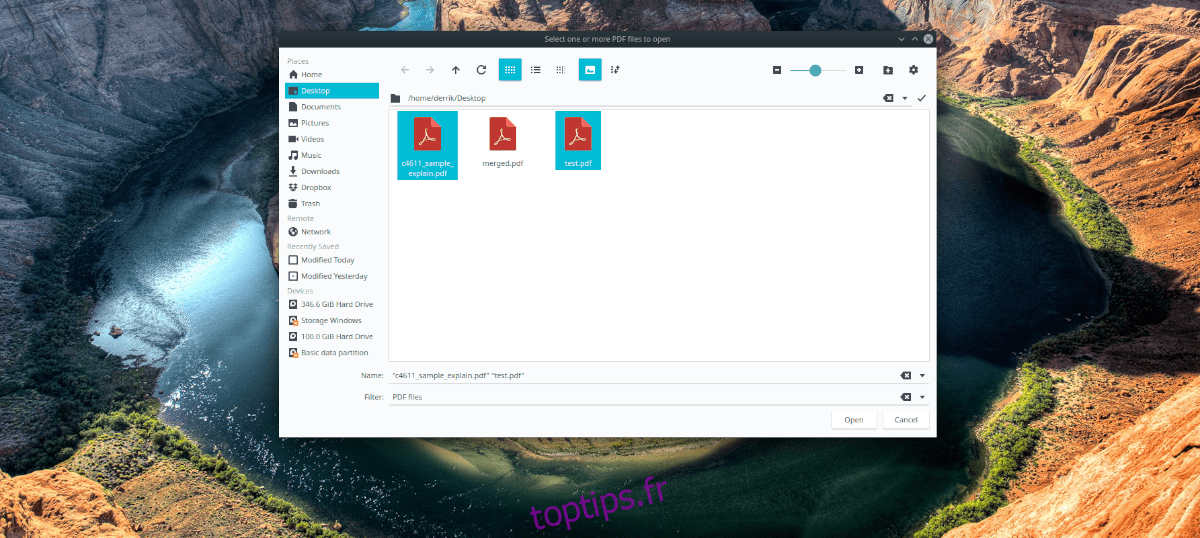
Remarque: si tous les fichiers PDF se trouvent dans le même dossier, maintenez la touche Ctrl enfoncée tout en cliquant pour sélectionner plusieurs fichiers à la fois.
Vous devrez peut-être cliquer plusieurs fois sur «Ajouter un fichier PDF» pour ajouter tous les fichiers PDF que vous souhaitez fusionner.
Étape 2: à l’aide des boutons «Monter» et «Descendre» de l’outil PDF Mix, réorienter l’ordre des fichiers PDF dans la liste. Le nouveau PDF fusionné sera créé en fonction de l’ordre des fichiers.
Étape 3: Faites un clic droit sur l’un des fichiers PDF de la liste, puis sélectionnez l’option «Modifier». À partir de là, vous pouvez modifier la rotation de chaque PDF, son entrée de plan PDF, ainsi que les paramètres multi-pages.
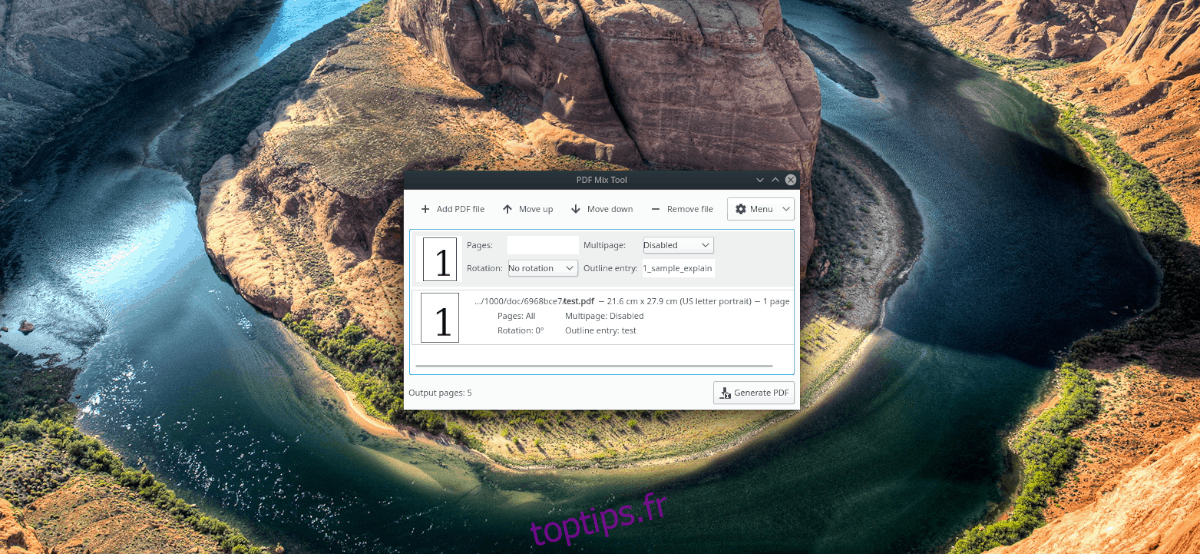
Étape 4: Trouvez le bouton «Générer un PDF» en bas de l’application PDF Mix Tool et sélectionnez-le pour générer un fichier PDF nouvellement fusionné.
Étape 5: Lors de la sélection du fichier «Générer PDF», une fenêtre de dialogue de sauvegarde du fichier s’ouvrira sur le bureau. Utilisez cette fenêtre pour choisir où vous souhaitez enregistrer le fichier fusionné, et cliquez sur le bouton «Enregistrer» pour terminer sa génération.
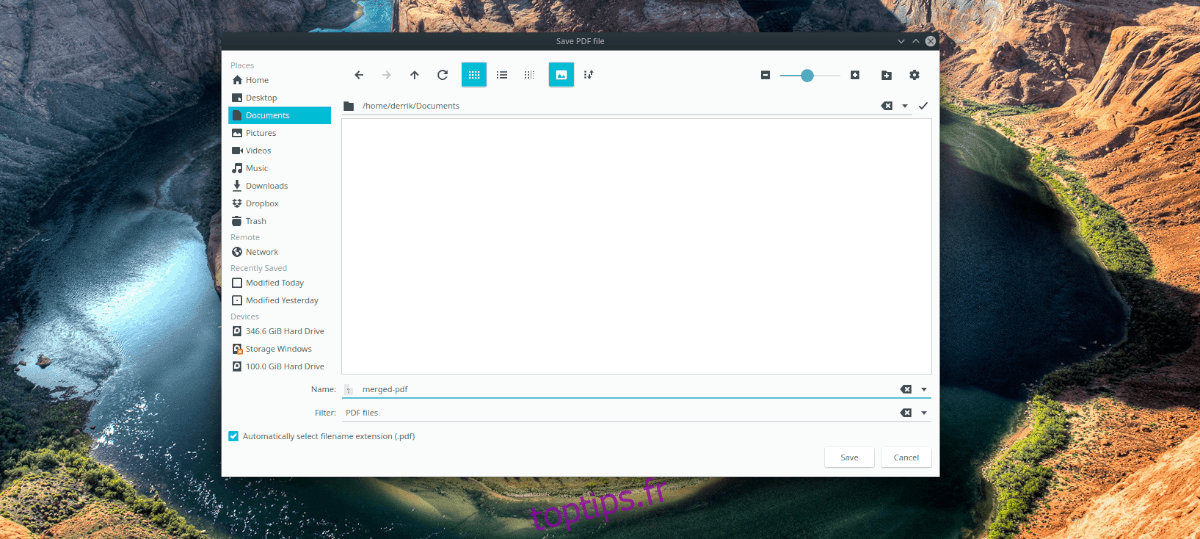
Lorsque le processus de génération est terminé, votre fichier PDF nouvellement fusionné apparaîtra dans le répertoire que vous avez spécifié dans la fenêtre de sauvegarde.